今回はAffinity Photoでイラストを二色分解する方法をお届けします。
二色分解は、イラストの色数を絞った表現方法です。

元のイラストを赤系にしたり、青系にしたりなど、いろいろな分解方法ができます。元のイラストとは違った雰囲気が出て面白いですよ。
というわけで今回は、Affinity Photoでイラストを二色分解する方法をお届けします。
二色分解をしてみよう
二色分解は、4色で構成されるカラーモードCMYK(シアン・マゼンタ・イエロー・ブラック)」を2色に絞って表現する方法です。
というわけでさっそくやってみましょう。
赤っぽく仕上げてみよう(MK版)
まずはMK(マゼンタとブラック)の二色に絞って変換する方法です。
1.任意の画像を開きます。
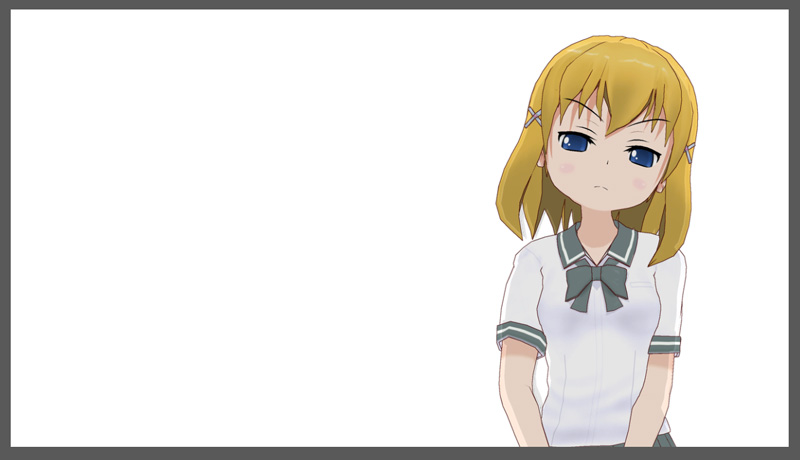
2.メニューバーの「レイヤ」から「新規調整レイヤ」とすすみ、「チャンネルミキサー」を選択します。
![]()
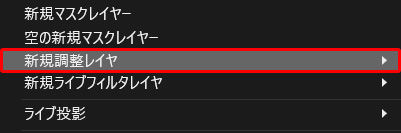
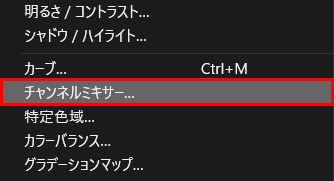
3.チャンネルミキサーのパネルが開いたら、出力チャンネルの下のカラーモードを「CMYK」にします。
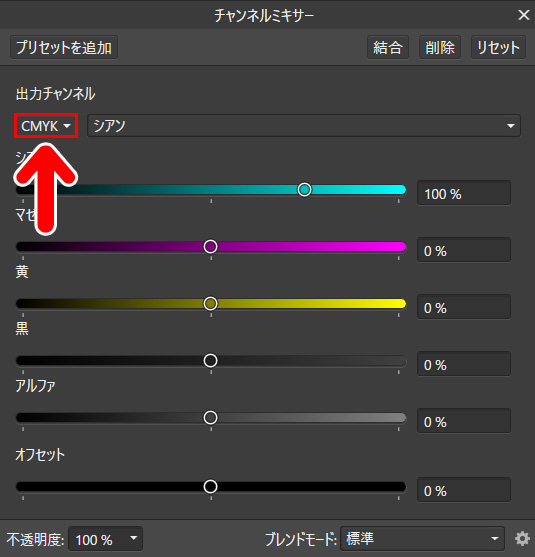
4.その横を「シアン」にします。

ここで「シアン」のバーをみてみましょう。「100%」になっています。
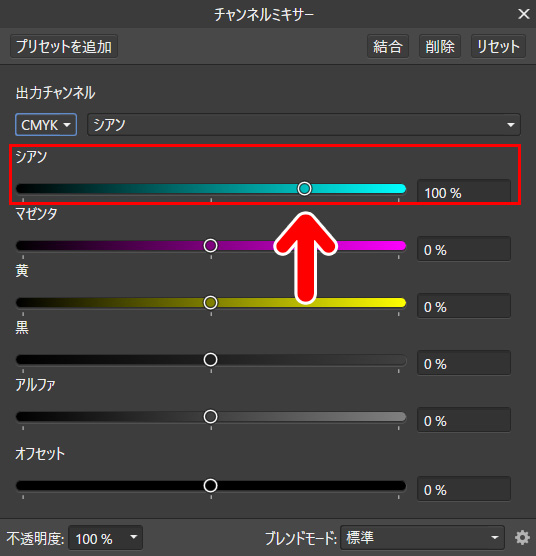
このシアンのバーを「0%」にします。

すると、イラストからシアン系の色がなくなります。
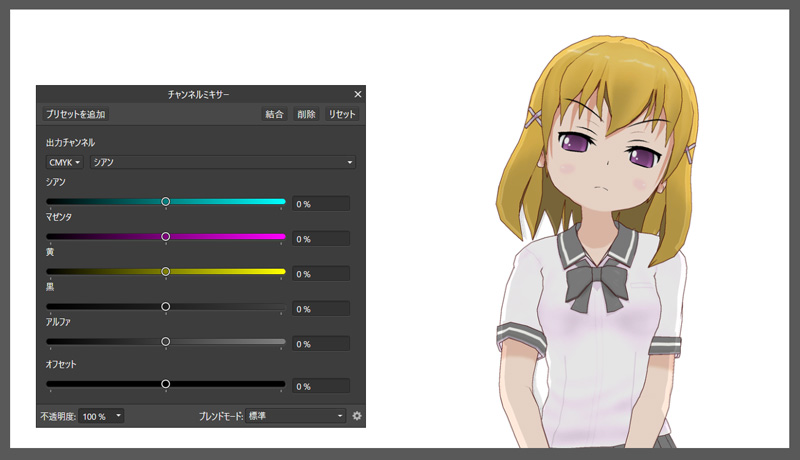
5.つづいて、「CMYK」の横を「黄(イエロー)」にします。

ここで、黄(イエロー)のバーをみてみましょう。100%になっています。

この「黄(イエロー)」のバーを「0%」にします。

すると、イラストから黄(イエロー)系の色がなくなります。
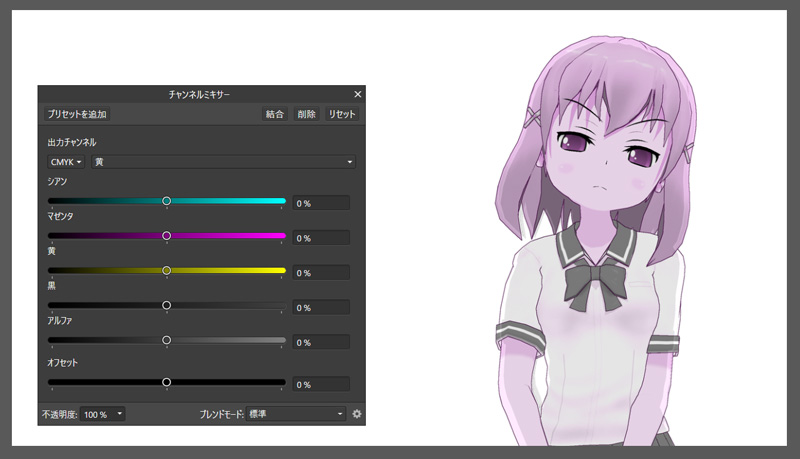
これで「MK(マゼンタとブラック)」の2色で構成されたイラストになりました。
この段階で完成としてもいいのですが、見栄えをよくするために少し味つけをしてみましょう。
7.「CMYK」の横を「マゼンタ」にします。
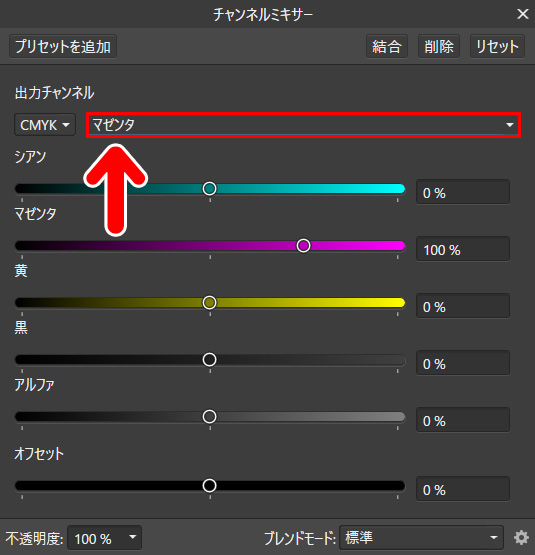
イラストの色合いをみながら「シアン」と「黄(イエロー)」のバーをそれぞれ動かしていきます。

バーの位置によってイラストの色合いが少しずつ変わっていきますので、いろいろと試してみましょう。好みの雰囲気になったところでストップします。
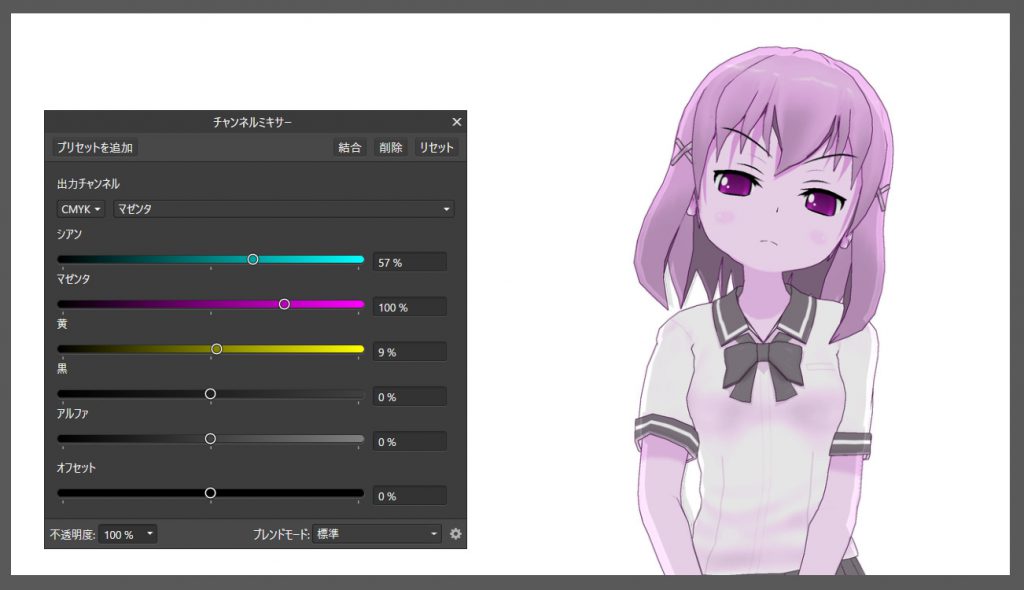
8.つづいて、CMYKの横を「黒(ブラック)」にします。

イラストの色合いをみながら、先ほどと同じように「シアン」と「黄(イエロー)」のバーをそれぞれ動かしていきます。

好みの雰囲気になったところでストップします。これでMK版の完成です。
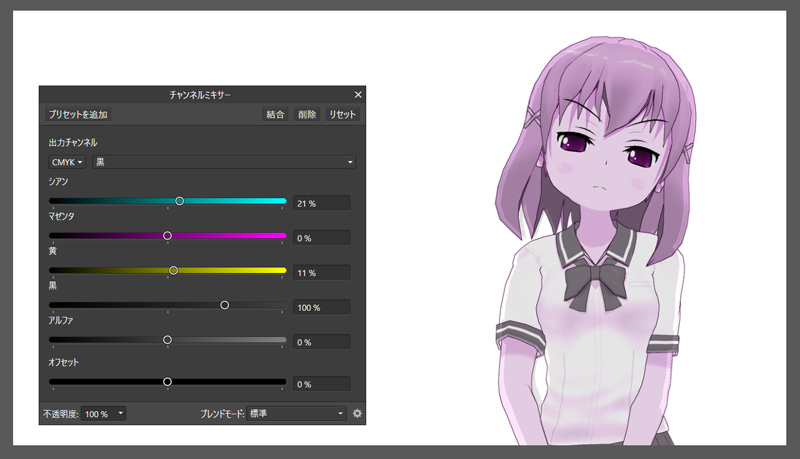
ここでMK版のおさらいをしてみましょう。
MK版の手順は次のようになります。
- CY(シアンとイエロー)を0%にする
- MK(マゼンタとブラック)に、味つけとしてCY(シアンとイエロー)を加える
わけですね。
味つけはナシでも構いません。また、MKのどちらかだけに味つけをしてもOKです。
青っぽく仕上げてみよう(CK版)
つづいて、CK(シアンとブラック)の二色に絞って変換する方法です。
1.任意の画像を開きます。
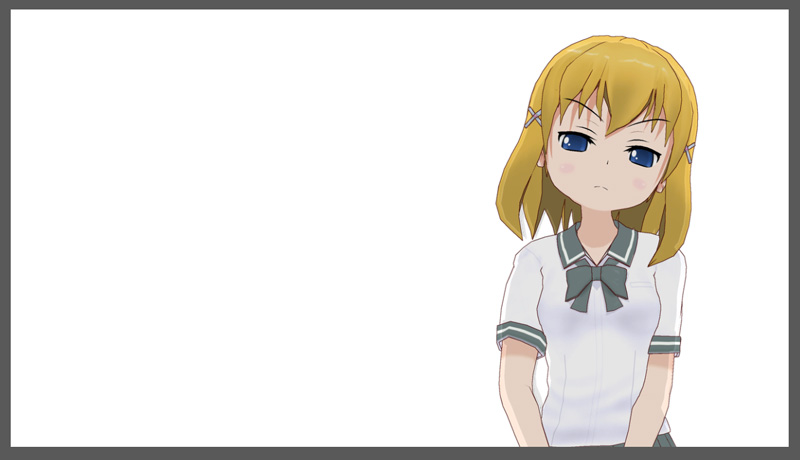
2.メニューバーの「レイヤ」から「新規調整レイヤ」とすすみ、「チャンネルミキサー」を選択します。
![]()
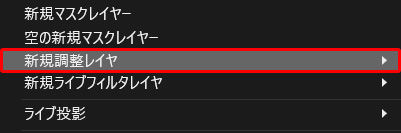
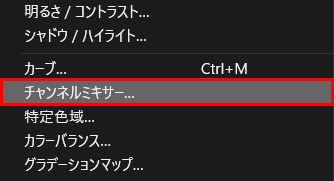
3.チャンネルミキサーのパネルが開いたら、出力チャンネルの下のカラーモードを「CMYK」にします。
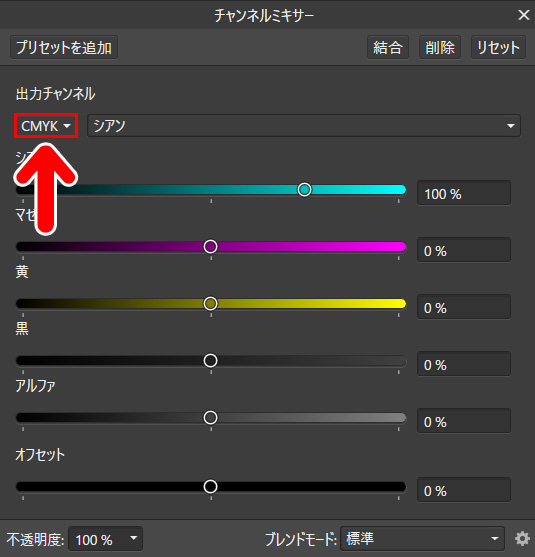
4.CMYKの横を「マゼンタ」にします。

マゼンタのバーを「0%」にします。

すると、イラストからマゼンタ系の色がなくなります。
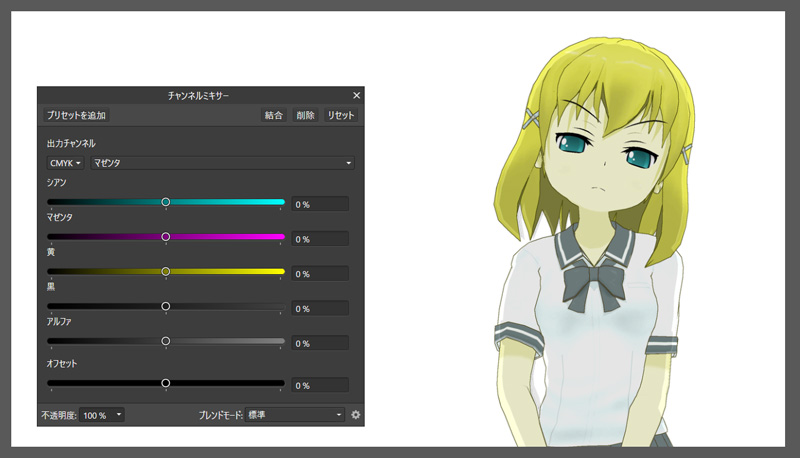
5.つづいて、CMYKの横を「黄(イエロー)」にします。

「黄(イエロー)」のバーを「0%」にします。
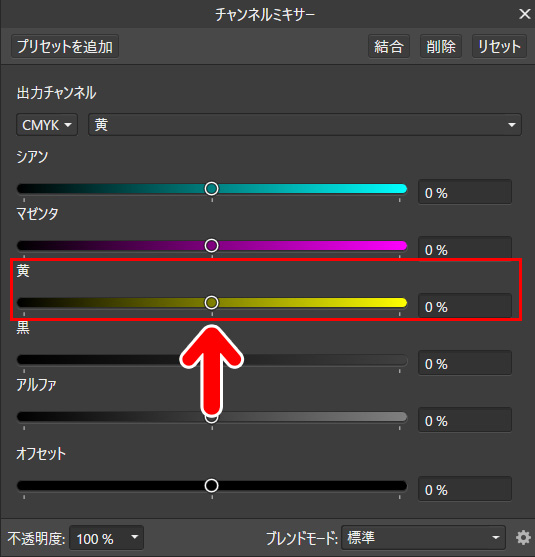
すると、イラストから「黄(イエロー)」系の色がなくなります。
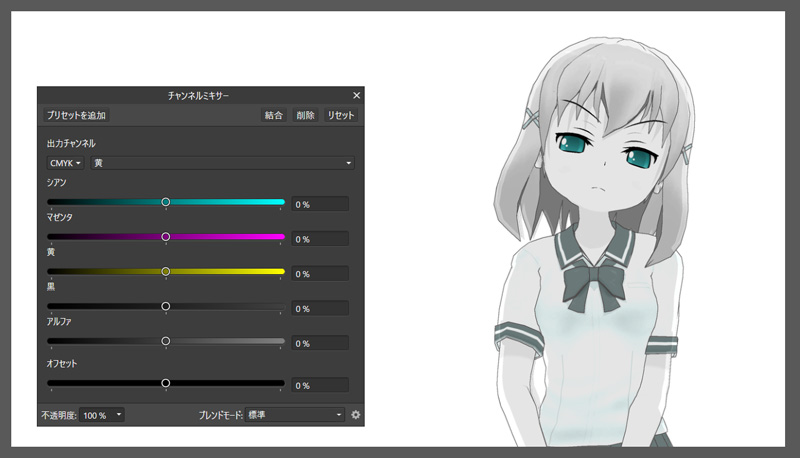
これでCK(シアンとブラック)で構成されたイラストになりました。が、このままではちょっと地味な感じがしますね。
というわけで、少し味つけをしてみましょう。
6.CMYKの横を「シアン」にします。

イラストの色合いをみながら「マゼンタ」と「黄(イエロー)」のバーをそれぞれ動かしていきます。

好みの色合いになったところでストップします。
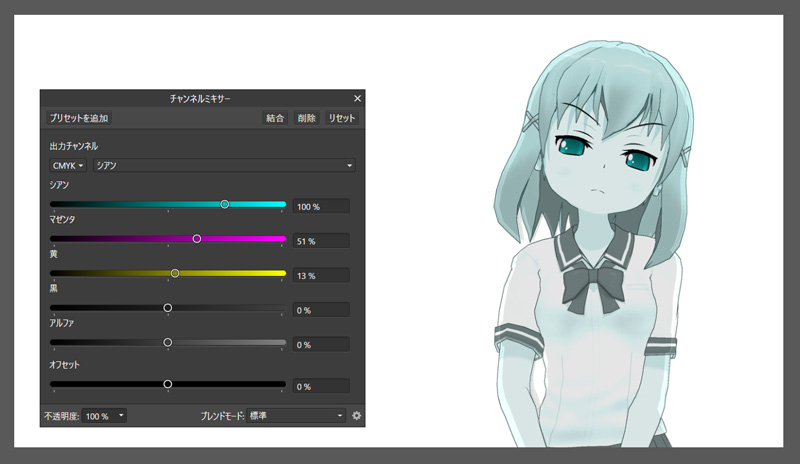
7.CMYKの横を「黒(ブラック)」にします。

イラストの色合いをみながら「マゼンタ」と「黄(イエロー)」のバーをそれぞれ動かしていきます。

好みの仕上がりになったところでストップします。これでCK版の完成です。
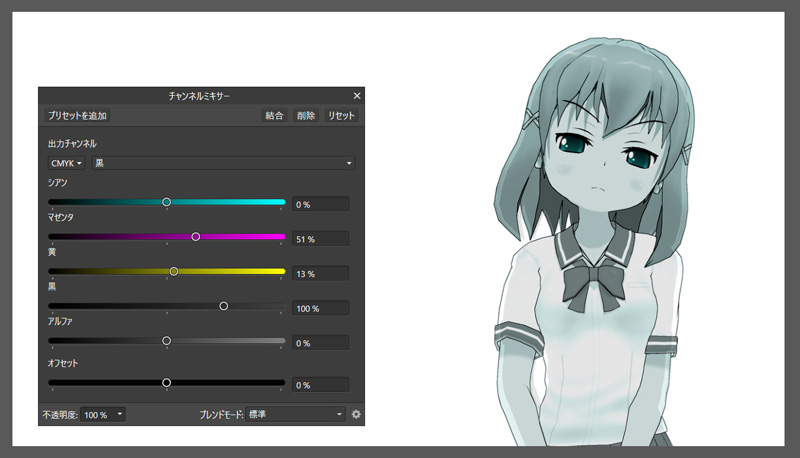
ここでCK版のおさらいをしてみましょう。
CK版の手順は次のようになります。
- MY(マゼンタとイエロー)を0%にする
- CK(シアンとブラック)に、味つけとしてMY(マゼンタとイエロー)を加える
わけですね。
味つけはナシでも構いません。また、CKのどちらかだけに味つけをしてもOKです。
まとめ

今回の記事ではMK版、CK版のやり方をお届けしましたが、もちろんほかの組み合わせでもOKです。

上の画像のように、K(ブラック)をはずした組み合わせにしても面白いですよ。
ちなみに、今回の記事のイラストはマンガ制作ソフト「コミPO!」でつくりました。
いろいろと遊べてたのしいソフトですよ。
今回はAffinity Photoでイラストを二色分解する方法をお届けしました。よかったら参考にしてみてください。

![コミPo! [ダウンロード]](https://m.media-amazon.com/images/I/5127YDSp4ZL._SL160_.jpg)

